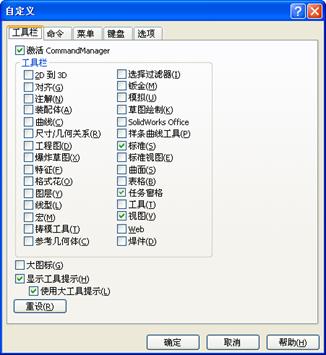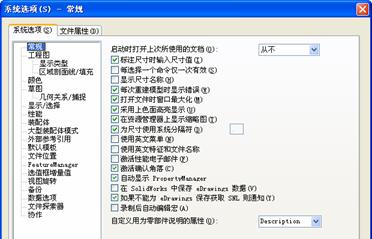1.3 操作环境设置
尽管上两节介绍了一些常用的界面及工具命令,但对于Solidworks这个功能十分强大的三维DAD软件来说,它所有的功能不可能都一一罗列在界面上供用户调用。这就需要在特定情况下,通过调整操作设置来满足用户设计需求。
1.3.1 工具栏的设置
工具栏里包含了所有菜单命令的快捷方式。通过使用工具栏,可以大大提高了Solidworks的设计效率,提示根据个人的习惯可以自己定义工具栏。
合理利用工具栏设置,既可以在操作上方便快捷,又不会使操作界面过于复杂。Solidworks的一大特色就是提供了所有可以自己定义的工具栏按钮。
1.自定义工具栏
上文提到过,用户可根据文件类型(零件、装配体、或工程图)来放置工具栏并设定其显示状态,即可选择想显示的工具栏并清除想隐藏的工具栏。
此外,还可设定哪些工具栏在没有文件打开时可显示。Solidworks还会自动保存住显示哪些工具栏以及根据每个文件类型确定在什么地方显示。
例如,在零件文件打开状态下可选择只显示标准和特征工具栏,则无论何时生成或打开装配体文件,将只显示这些工具栏。
具体自定义设置如下:选择菜单栏中的“工具”|“自定义”命令或在工具栏区域右击,在弹出的快捷菜单中选择“自定义”命令,则会弹出如图1-32所示的“自定义”对话框。
在“工具栏”标签下,选择想显示的每个工具栏复选框,同时消除选择想隐藏的工具栏复选框。当鼠标指针指在工具按钮时,就会出现对此工具的说明。
如果显示的工具栏位置不理想,可以将光标指向工具栏上按钮之间空白的地方,然后拖动工具栏到想要的位置。如果将工具栏拖到Solidworks窗口的边缘,工具栏就会自动定位在该边缘。
图1-32 “自定义”对话框
2.自定义命令
具体自定义设置如下:选择菜单栏中的“工具”|“自定义”命令,或在工具栏区域右击,在弹出的快捷菜单中选择“自定义”命令,打开如图1-33所示的“自定义”对话框。单击“命令”标签,打开“命令”选项卡,在“类别”一栏中选择要改变的工具栏。
图1-33 “自定义”对话框
通过Solidworks提供的自定义命令,可以对工具栏中的按钮进行重新安排。
对工具栏中的工具按钮移动操作如下:
在“命令”栏中找到需要的命令,单击要使用的命令按钮图标,将其拖到放置到工具栏上的新位置,从而实现重新安排工具栏上的按钮的目的。
对工具栏中的工具按钮删除操作设置如下:
单击要删除的按钮并将其从工具栏拖动放回图形区域中即可。
注意:视图工具栏添加了一些关于3D草图相关的一些工具,包括控制基准面、基准轴、临时轴、原定以及坐标系、参考曲线等的显示状态。
1.3.2 设置系统选项
根据使用习惯或自己国家的标准可以对SolidWorks操作环境进行必要的设置。例如可以在“文件属性”中设置尺寸的标准为GB,当设置生效后,在随后的设计工作中就会全部按照中华人民共和国标准来标注尺寸。
要设置系统的属性,选择菜单栏中的“工具”|“选项”命令,从而打开“系统选项”对话框。该对话框有“系统选项”和“文件属性”两个选项卡。
“系统选项”选项:在该选项卡中设置的内容都将保存在注册表中,它不是文件的一部分,因此,这些理发会影响当前和将来的所有文件。
“文件属性”选项:在该选项卡中设置的内容仅应用于当前文件。
每个选项卡上列出的选项以树型格式显示在选项卡的左侧。单击其中一个项目时,该项目的选项就会出现在选项卡右侧。下面先来介绍“系统选项”选项卡中的内容。
选择菜单栏中的“工具”|“选项”命令,从而打开“系统选项”对话框的“系统选项”选项卡,如图1-34所示。
“系统选项”选项卡中有很多项目,它们以树型格式显示在选项卡的左侧,对应的选项出现在右侧。下面介绍几个常用的项目:
1.常规项目
“启动时打开上次所使用的文档”选项:如果用户希望在打开Solidworks时,自动打开最近使用的文件,在该下拉列表框中选择“总是”,否则选择“从不”。
图1-34 “系统选项”选项卡
“标注尺寸时输入尺寸值”选项:建议选择该复选框。选择该复选框后,录对一个新的尺寸进行标注后,会自动显示尺寸值修改框;否则,必须在双击标注尺寸后才会显示该框。
“每选择一个命令仅一次有效”选项:选择该复选框后,当每次使用草图绘制或者尺寸标注工具进行操作之后,系统会自动取消其选择状态,从而避免该命令的连续执行。双击某一工具可使其保持为选择状态以继续使用。
“显示尺寸名称”选项:选择该复选框后,系统将显示标注后的尺寸名称及其数值。
“每次重建模型时显示错误”选项:建议选择该复选框。选择该复选框后,如果在建立模型的过程中出现错误,则会在每次重建模型时显示错误信息。
“打开文件时窗口最大化”选项:选择该复选框后,打开文件时系统将以最大尺寸将文件置于Solidworks窗口内。
“采用上色面高亮显示”选项:选择该复选框后,当使用选择工具选择面时,系统会将该面用单色显示(默认为绿色):否则,系统会将该面的边线用蓝色虚线高亮度显示。
“在资源管理器上显示缩略图”选项:在建立装配体文件时,经常会遇到只知其名,不知何物的尴尬情况。如果选择该复选框后,则在Windows资源管理器中会显示每个Solidworks零件或装配体文件的缩略图,而不是图标,该缩略图将以保存时的模型视图为基础,并使用16色的调色板,如果其中没有模型使用的颜色,则用相似的颜色代替。此外,该缩略图也可以在“打开”对话框中使用。
“为尺寸使用系统分隔符”选项:选中该复选框后,系统将使用默认的系统小数点分隔符来显示小数数值。如果要使用不同于系统默认的小数分隔符,请取消该复选框,此时其右侧的文件框便被激活,可以在其中输入作为小数分隔符,请取消该复选框,此时其右侧的文本框便被激活,可以在其中输入作为小数分隔符的符号。
“使用英文菜单”选项:作为一个全球装机量最大的微机三维CAD软件,Solidworks支持多种语言(如中文、俄文、西班牙文等)。如果在安装Solidworks进已指定使用其他语言,通过选择此复选框可以改为英文版本。
“激活性能电子邮件”选项:如果选择该复选框,系统会定期通过网络发送有关性能和使用状况的电子邮件到Solidworks公司的网站。
“激活确认角落”选项:选择该复选框后,当进行某些需要进行确认的操作时,在图形窗口的右上角将会显示确认角落。
“自动显示PropertyManager设计树”选项:选择该复选框后,对特征进行编辑时,系统将自动显示该特性的PropertyManager设计树 。例如,如果选择了一个草图特征进行编辑时,则所选草图特征的PropertyManager设计树 将自动出现。
“在Solidworks中保存eDrawings数据”选项:eDrawings(电子工程图发布)软件是Solidworks公司于1999年推出的一项完全免费的产品,通过它可以使身处异地的工程师对产品的交流没有任何障碍。这种独特的基于互联网的工具改善了与设计小组之外的通讯方式,使设计协同工作更加方便和有效。它通过巧妙的压缩技术将二维工程图进行压缩,以电子邮件的形式传给相关的用户,而用户无需Solidworks软件就可以通过双击操作,展现工程图的全貌,而且每一个视图的展现还可以是动态的。如果选择该选项,则Solidworks会自动保存eDrawings数据,从而方便于互联网的交流。